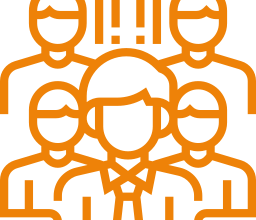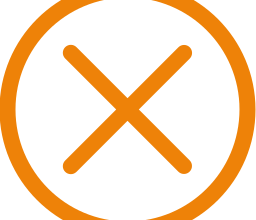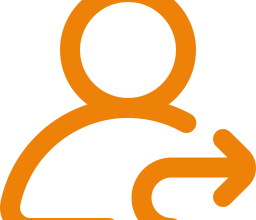Друзья
Категории друзей в «Одноклассниках»
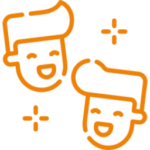 В социальной сети «Одноклассники» пользователи могут добавлять своих знакомых в друзья, чтобы постоянно поддерживать с ними контакт. При этом друзья могут быть разными: кто-то просто дальний знакомый, с кем-то человек работает или учится в одном месте, а кто-то приходится ему родственником. Чтобы правильно рассортировать свой список друзей, в «Одноклассниках» можно пользоваться для этого специальными категориями, о которых мы расскажем в этой статье.
В социальной сети «Одноклассники» пользователи могут добавлять своих знакомых в друзья, чтобы постоянно поддерживать с ними контакт. При этом друзья могут быть разными: кто-то просто дальний знакомый, с кем-то человек работает или учится в одном месте, а кто-то приходится ему родственником. Чтобы правильно рассортировать свой список друзей, в «Одноклассниках» можно пользоваться для этого специальными категориями, о которых мы расскажем в этой статье.
При этом в «Одноклассниках» есть следующие стандартные категории друзей:
- Родственники;
- Коллеги по одной работе;
- Люди, которые относятся к лучшим друзьям;
- Люди, с которыми пользователь учился или учится в одной школе или ВУЗе;
- Люди, с которыми пользователь вместе служил;
- Люди, с которыми пользователь вместе играет в «Одноклассниках».
Содержание
Как добавить друга в категорию с компьютера?
Сначала рассмотрим процесс добавления в категорию в полной компьютерной версии сайта. Во-первых, можно просто перейти на страницу к требуемому человеку и нажать на кнопку «Друзья», что находится рядом с кнопкой отправки сообщения. Далее откроется выпадающий список, где можно отметить те категории, к которым следует отнести этого друга.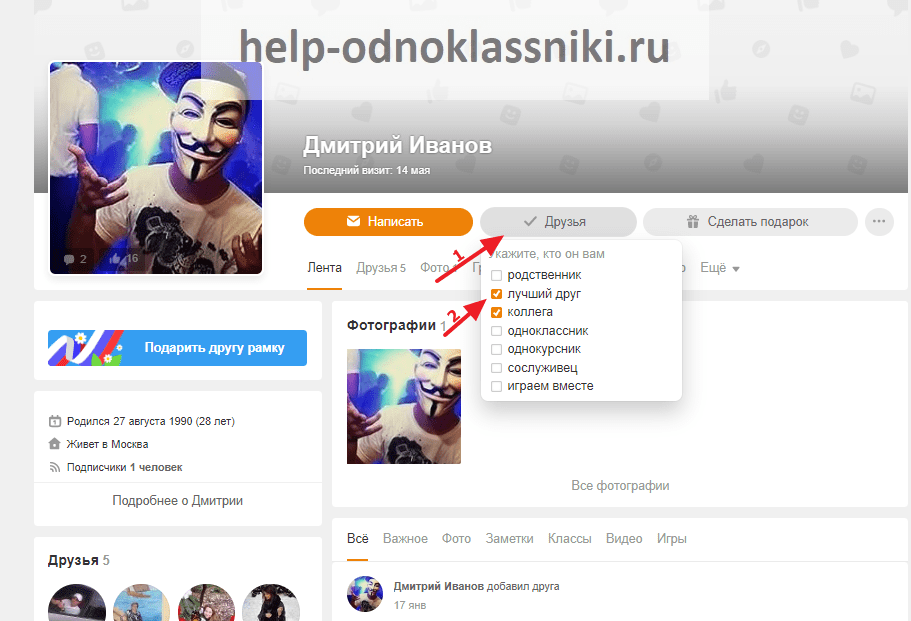
Добавить того или иного человека в одну из этих категорий можно и другим способом. Сначала нужно перейти в раздел «Друзья» через верхнее меню, после чего в левом меню нужно выбрать вкладку «Категории». Далее раскроется список категорий и, выбрав нужную, можно посмотреть, кто уже находится в этой категории. Чтобы добавить новых друзей, например, в категорию с коллегами, следует нажать на кнопку «Указать коллег».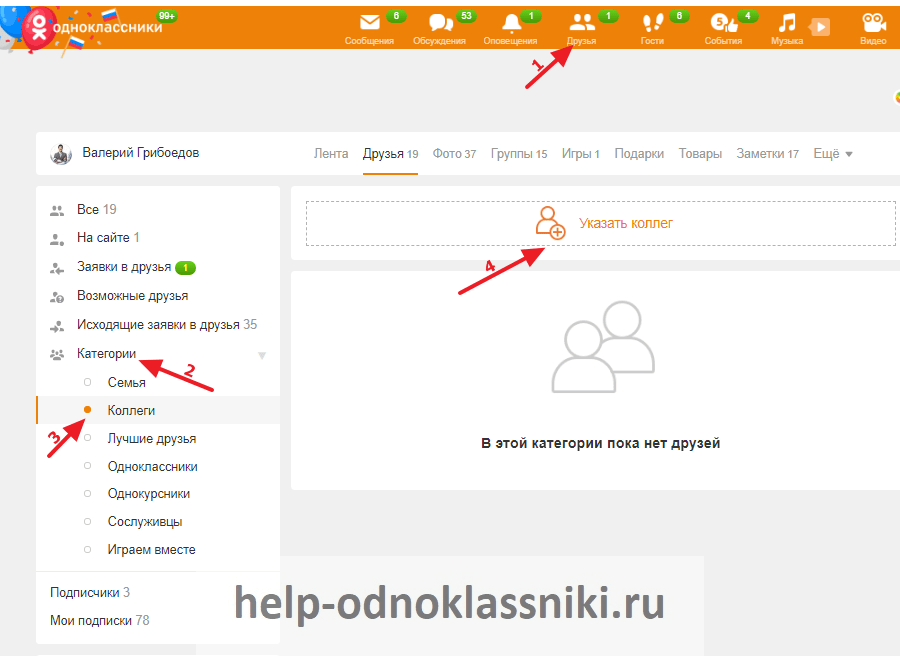
Далее откроется новое дополнительное окно, в котором можно указать, какие именно друзья должны быть добавлены в эту категорию. Для этого нужно просто нажать на кнопку «Выбрать», которая появляется при наведении на профиль пользователя. При этом можно выбирать сразу несколько людей за один раз, что удобней, если нужно поместить в одну категорию сразу большое количество друзей. В завершении следует нажать на кнопку «Указать», чтобы сохранить этот список.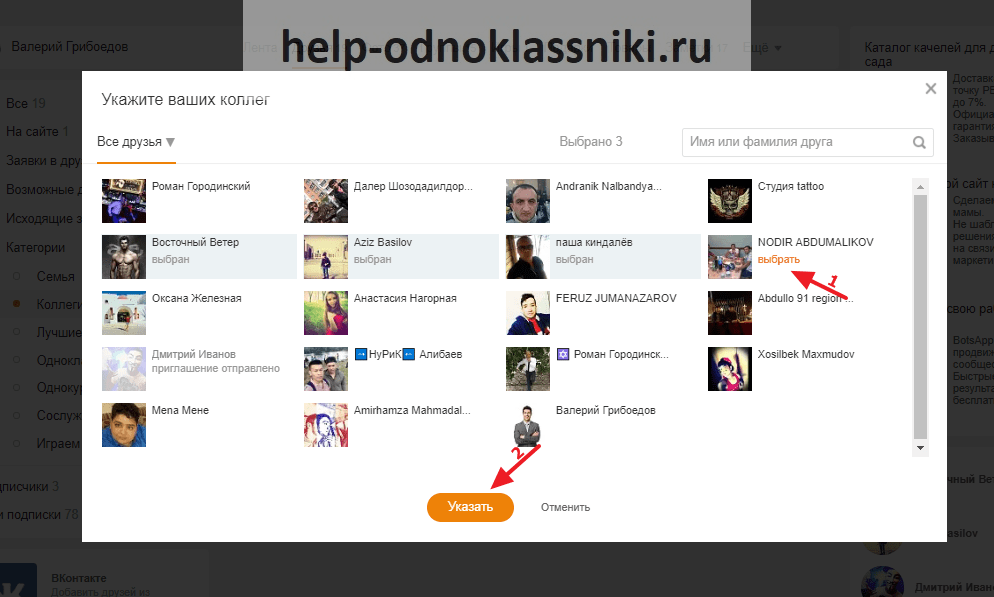
Как добавить друга в категорию в приложении?
В официальном мобильном приложении сначала нужно перейти на личную страницу к требуемому другу, после чего следует нажать на кнопку «Другие действия» под его аватаркой для вызова меню дополнительных функций.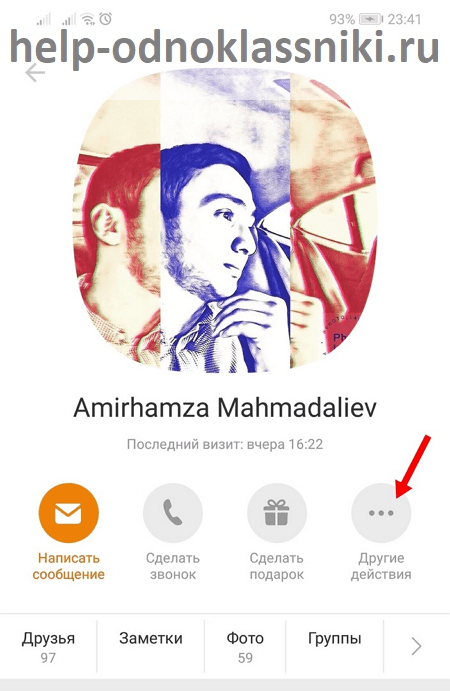
В раскрывшемся списке нужно выбрать пункт «Указать, кто он вам», чтобы перейти к процессу добавления в категории.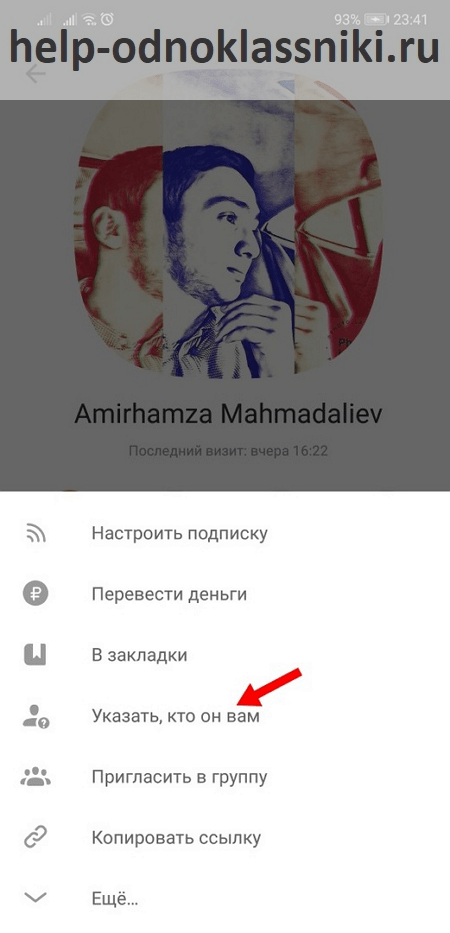
На следующей странице можно отметить те категории, к которым относится выбранный друг, причем здесь можно отметить сразу несколько таких категорий. Для подтверждения своих действий следует нажать на кнопку «Сохранить».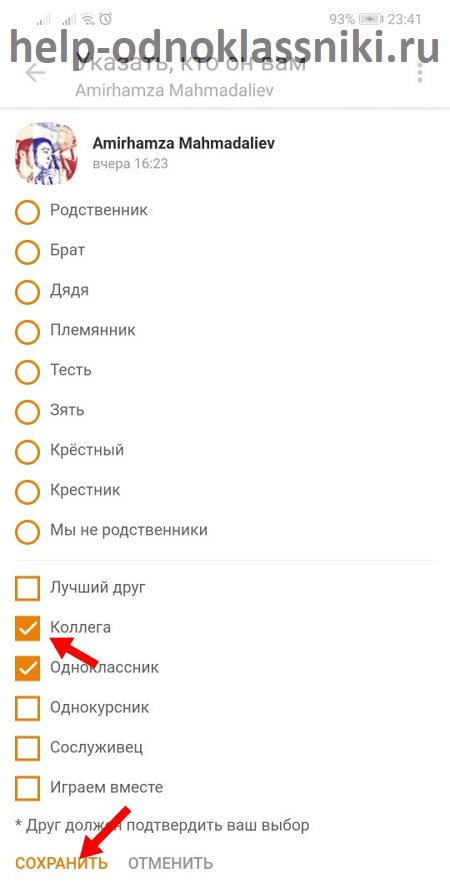
Как добавить друга в категорию в мобильной версии?
Пользователи мобильной версии сайта m.ok.ru могут перейти на страницу к требуемому другу и нажать на кнопку с тремя точками под аватаркой для вызова всплывающего меню с дополнительными функциями. Здесь следует выбрать пункт «Указать, кто он вам».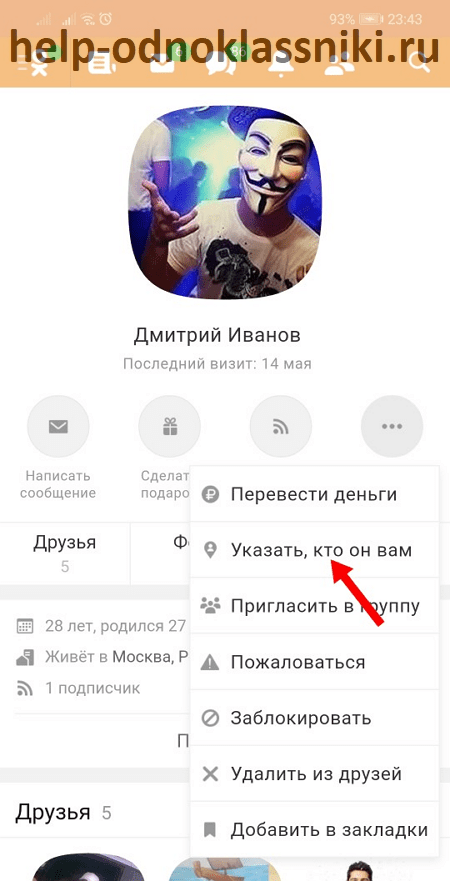
На следующей странице потребуется отметить те категории, к которым относится этот друг (так же, как и в мобильном приложении). В завершении следует нажать на «Сохранить» для подтверждения своих действий. Далее этому другу нужно будет подтвердить правильность выбора этих категорий.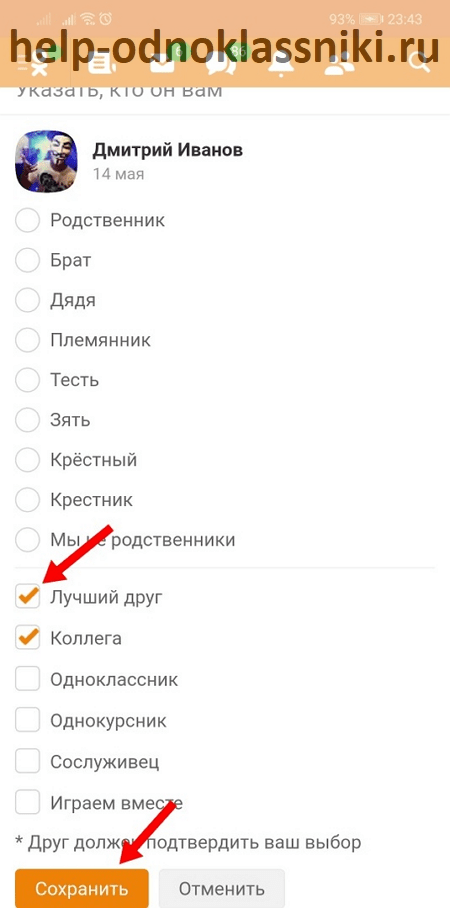
Заключение
Пользоваться этими категориями друзей в «Одноклассниках» довольно просто, и это в итоге позволяет сделать саму социальную сеть более удобной, так как благодаря данным категориям можно будет всегда быстро найти требуемого друга.